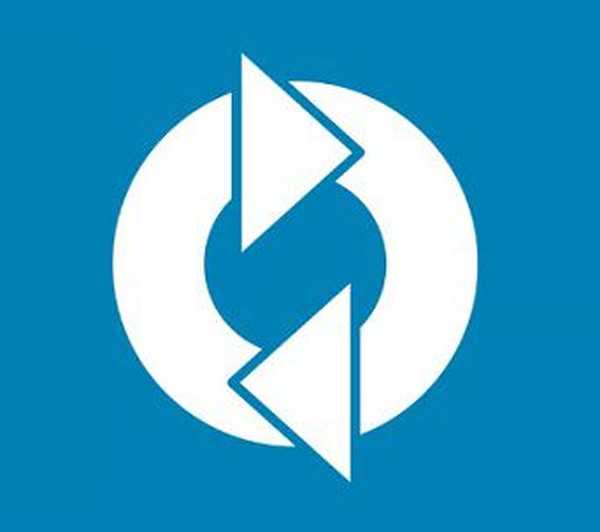Storitev Windows Installer (aka Windows Installer) je ena glavnih komponent operacijskega sistema, ki je potrebna za namestitev programske opreme. Windows Installer uporablja vse programe, ustvarjene za Windows, če se med namestitvijo programa ta storitev ne odziva ali ni na voljo, namestitev ne bo uspela.
Običajno se v takšnih primerih na uporabniških zaslonih prikaže naslednje sporočilo o napaki:
Napaka 1719. Ni bilo mogoče dostopati do storitve Windows Installer. Namestitveni program Windows morda ni nameščen. Za pomoč se obrnite na podporo.
Torej je ta napaka videti v angleščini:
Eden od možnih načinov za rešitev te težave je uporaba orodja za skeniranje sistemskih datotek. Če ga želite začeti, odprite ukazni poziv s skrbniškimi pravicami, vnesite ukaz sfc / scannow, pritisnite Enter in počakajte, da se preverjanje datoteke zaključi.
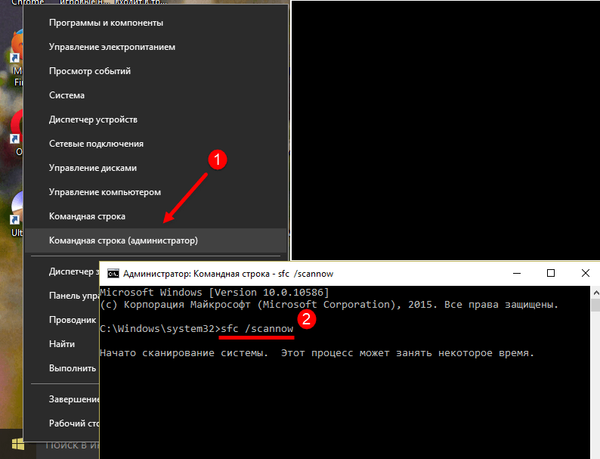
Če sfc / scannow ne pomaga in se programi še vedno ne namestijo, lahko poskusite z več drugimi možnostmi, ki bi skupaj pomagale odpraviti težavo.
1. Preverite, ali se izvaja storitev Windows Installer
Kliknite 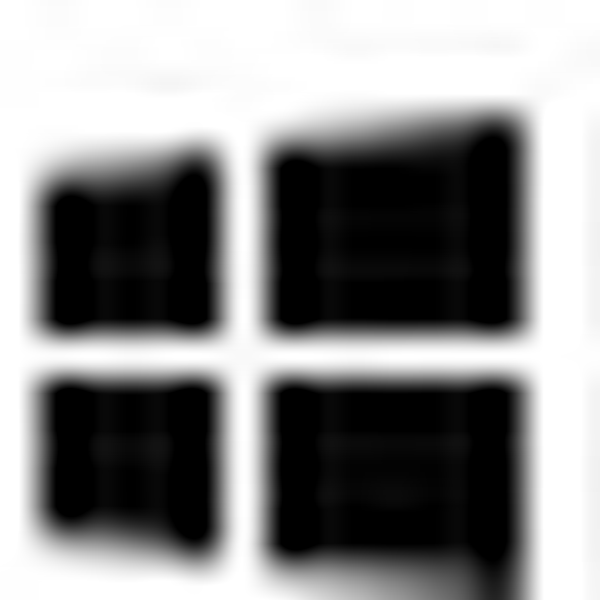 + R, vnesite storitve.msc in kliknite V redu.
+ R, vnesite storitve.msc in kliknite V redu.
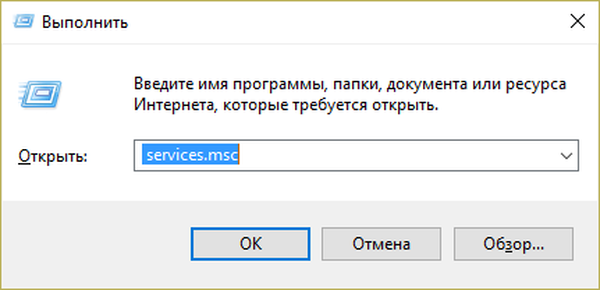
V oknu Storitve se pomaknite navzdol in poiščite storitev Windows Installer. Možno je, da je preprosto onemogočen, od tod tudi napaka 1719.

Dvokliknite okno lastnosti storitev in spremenite vrsto zagona iz Onemogočeno v Ročno ali Samodejno. Nato kliknite Zaženi in uveljavite spremembe..

Zaprite okno Storitve in preverite stanje težave. Če se napaka še vedno pojavlja, nadaljujte z naslednjim korakom..
2. Ponovno registrirajte storitev Windows Installer
V večini primerov je zadostno upoštevanje zgornjih korakov, včasih pa boste morda morali ponovno registrirati storitev Windows Installer..
Torej kliknite 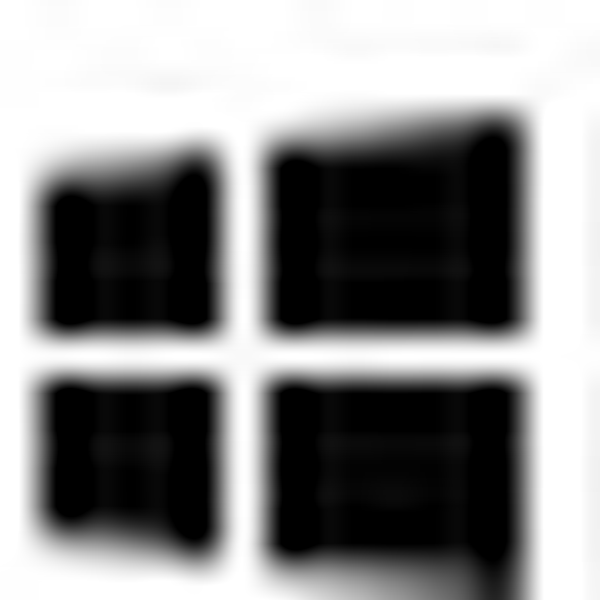 + R, vnesite MSIEXEC / UNREGISTER in kliknite V redu. V redu je, če se po izvedbi ukaza na zaslonu ne zgodi nič.
+ R, vnesite MSIEXEC / UNREGISTER in kliknite V redu. V redu je, če se po izvedbi ukaza na zaslonu ne zgodi nič.
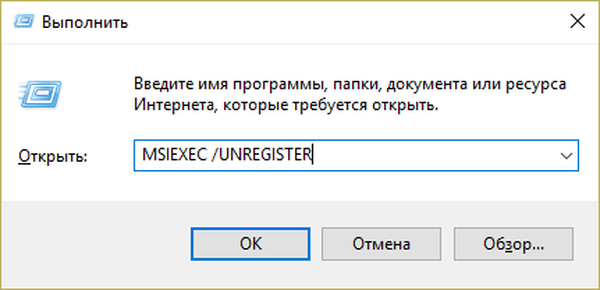
Kliknite še enkrat 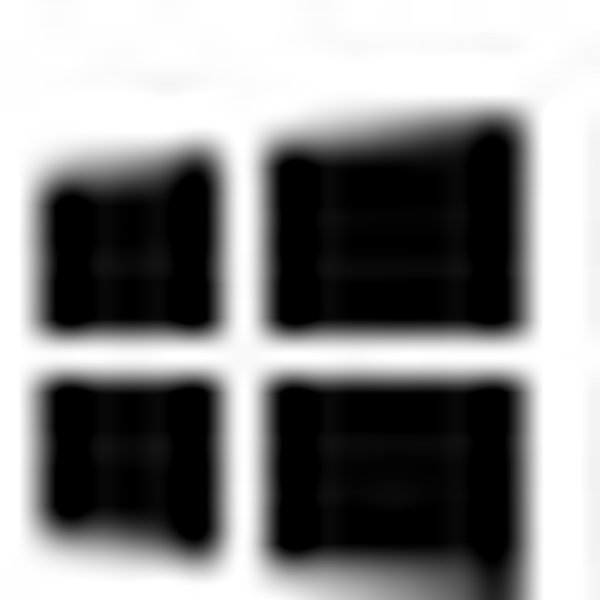 + R in vnesite MSIEXEC / REGSERVER.
+ R in vnesite MSIEXEC / REGSERVER.
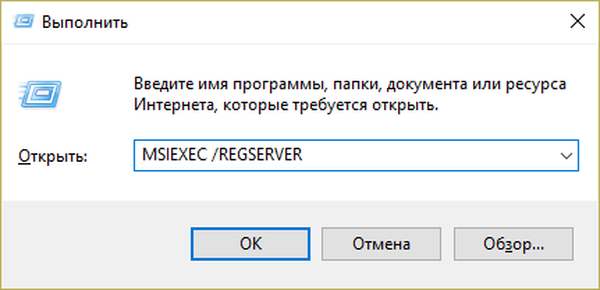
Ta ukaz bo dokončal ponovno registracijo namestitvene storitve in skupaj s tem je treba rešiti vašo težavo. Če ne, poskusite še kaj..
3. Poskusimo skozi register
Kliknite  + R, vnesite regedit in kliknite V redu.
+ R, vnesite regedit in kliknite V redu.
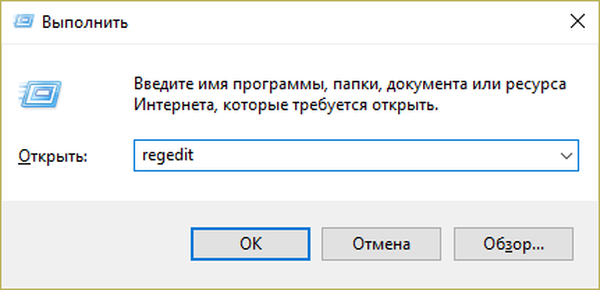
V urejevalniku registra pojdite na HKEY_LOCAL_MACHINE \ SYSTEM \ CurrentControlSet \ Services \ msiserver.
Preverite vrednost parametra Imagepath. V spodnjem posnetku zaslona naj bo tako; če je potrebno, spremenite pot in zaženite storitev Windows Installer prek services.msc.
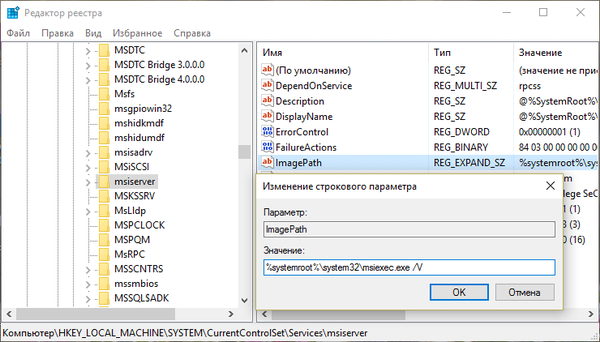
V 64-bitnih različicah sistema Windows obstaja še ena možnost - Wow64, kar je treba preveriti.
Bodite pozorni na njegovo vrednost - če je 1, je to vzrok težave.
Dvokliknite, da odprete lastnosti parametra WOW64 in spremenite vrednost na 0.
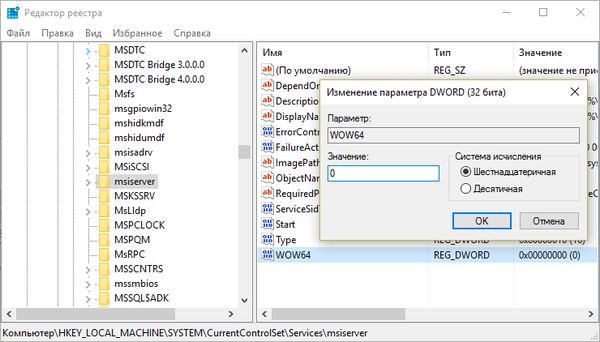
Nato preprosto ponovno zaženite stroj. Po tem naj bi napaka 1719 izginila.
Imejte lep dan!